三星s8怎么彻底删除三星键盘?方法步骤详解
三星S8作为三星的经典旗舰机型,其搭载的三星键盘凭借流畅的输入体验和丰富的功能深受用户喜爱,但在实际使用中,部分用户可能因习惯第三方输入法、需要释放存储空间或遇到键盘故障等问题,需要删除或禁用三星键盘,本文将详细介绍三星S8删除三星键盘的具体方法、注意事项及相关问题解决,帮助用户轻松完成操作。

删除三星键盘的准备工作
在删除键盘前,建议用户先确认当前默认输入法设置,避免误删导致无法正常输入文字,具体步骤如下:
- 进入手机“设置”>“常规管理”>“语言和输入法”,查看默认键盘是否为三星键盘;
- 若三星键盘为默认输入法,需先更改为其他已安装的键盘(如谷歌键盘),否则无法直接删除。
若用户计划重新安装三星键盘,建议提前备份键盘设置(如个性化词库、快捷短语等),可通过“三星键盘设置”>“键盘管理”>“备份和还原”完成操作。
通过系统设置删除三星键盘
三星S8基于Android系统,删除预装应用需通过特定路径操作,具体步骤如下:
步骤1:进入应用管理
- 打开手机“设置”应用;
- 向下滑动,找到并点击“应用”>“应用管理”(部分机型路径为“应用信息”);
- 在应用列表中,找到“三星键盘”(英文名为“Samsung Keyboard”),点击进入详情页。
步骤2:卸载或禁用键盘
-
若三星键盘为可卸载状态:
在应用详情页点击“卸载”,确认后即可彻底删除,三星S8部分系统版本允许直接卸载预装键盘,卸载后所有输入相关功能将切换至其他已安装的键盘。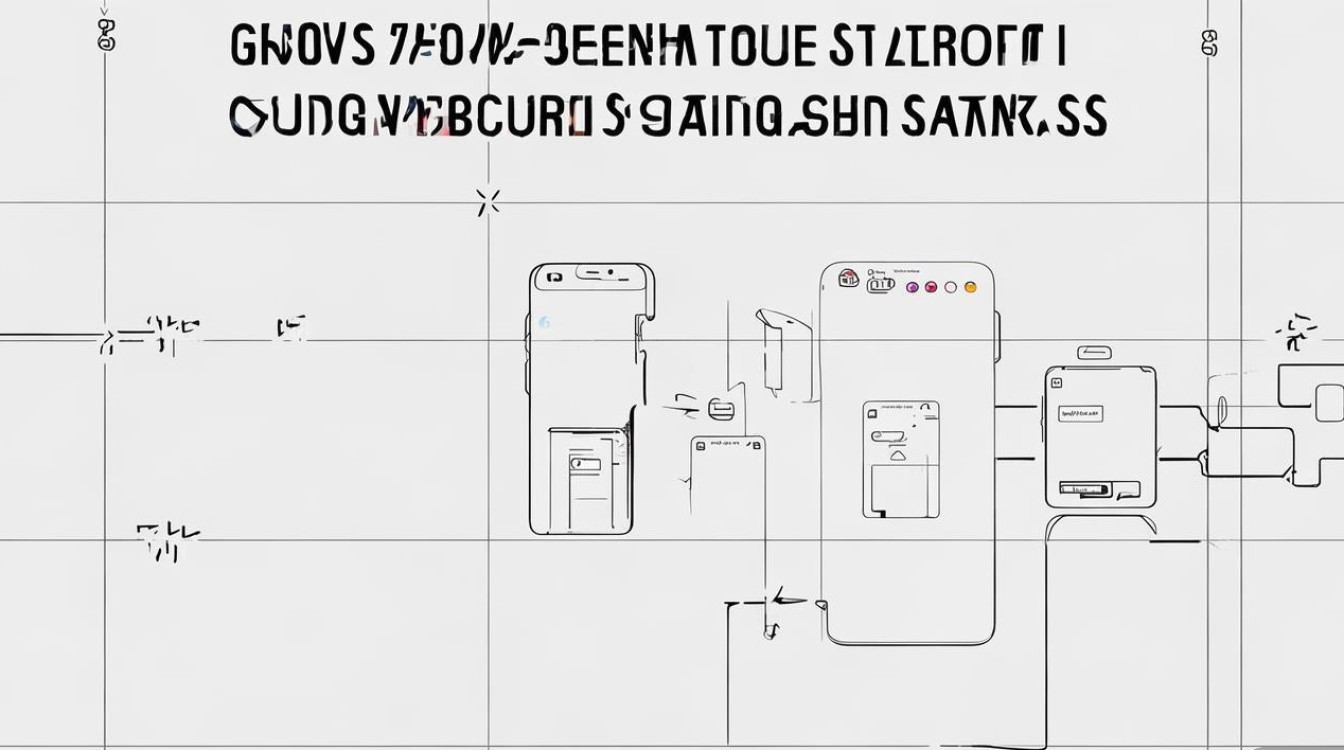
-
若三星键盘为系统应用(不可卸载):
部分早期系统版本将三星键盘设置为系统核心应用,此时需通过“禁用”操作隐藏:- 在应用详情页点击“停用”或“禁用”;
- 确认提示信息(禁用后应用图标将隐藏,且无法使用);
- 重启手机使设置生效。
注意事项:
- 禁用系统键盘后,若需恢复,可重复上述路径进入应用详情页,点击“启用”即可;
- 卸载或禁用后,建议检查第三方键盘是否正常工作,确保输入功能不受影响。
使用第三方管理工具删除(可选)
若系统设置中无法直接删除三星键盘,可借助第三方应用管理工具(如“应用卸载大师”“系统工具箱”等),操作步骤如下:
- 从Google Play Store或其他可信来源下载并安装应用管理工具;
- 打开工具,在应用列表中找到“三星键盘”;
- 选择“卸载”或“冻结”(冻结功能相当于禁用),根据提示完成操作。
风险提示:第三方工具可能存在兼容性问题或安全风险,建议优先使用系统自带功能,且仅从官方渠道下载工具。
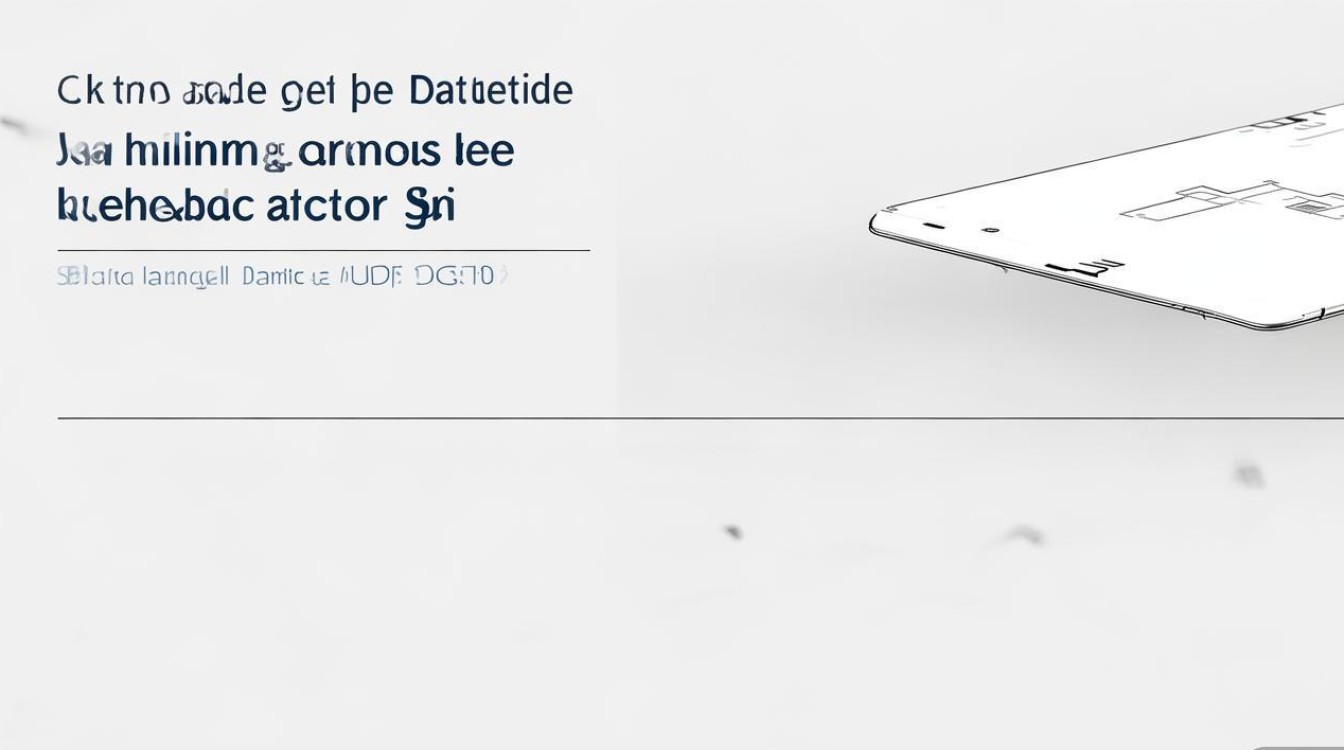
删除后常见问题解决
问题1:无法切换输入法
原因:删除默认键盘后,系统未自动切换至其他输入法。
解决方法:
- 进入“设置”>“语言和输入法”>“当前键盘”;
- 选择已安装的第三方键盘(如谷歌拼音、搜狗输入法等);
- 重启手机即可正常使用。
问题2:第三方键盘无法调用
原因:键盘权限未开启或输入法服务未激活。
解决方法:
- 进入“设置”>“应用”>“应用管理”,找到第三方键盘;
- 点击“权限”,确保“存储”“键盘”等权限已开启;
- 在“语言和输入法”中关闭“三星键盘”(若未彻底删除),勾选第三方键盘的“默认键盘”选项。
问题3:误删后如何恢复三星键盘
解决方法:
- 通过“三星应用商店”重新下载“三星键盘”;
- 或进入“设置”>“云和账户”>“三星会员”,在“我的设备”中查找已安装的应用列表,若显示“已禁用”,点击“启用”即可恢复。
三星键盘功能替代建议
若用户因功能需求考虑删除三星键盘,可尝试以下替代方案:
| 功能模块 | 三星键盘特色功能 | 第三方键盘替代方案 |
|--------------------|--------------------------|------------------------------------|
| 智能纠错 | 自动识别错别词并纠正 | 谷歌键盘(AI纠错)、搜狗输入法(云端词库) |
| 剪贴板管理 | 快速复制粘贴历史内容 | 微软键盘(剪贴板历史)、剪贴板精灵 |
| 主题自定义 | 多种键盘皮肤及字体 | 搜狗输入法(主题商店)、Gboard(自定义背景) |
| 手写输入 | 支持中英文手写识别 | 谷歌手写输入、触宝输入法(多语言手写) |
删除三星S8自带键盘可通过系统设置或第三方工具完成,操作前需确认默认输入法状态并备份重要数据,若遇到功能问题,可通过调整权限或重新安装解决,对于习惯三星键盘的用户,建议仅禁用而非彻底删除,以便在需要时快速恢复,合理选择输入法,既能满足个性化需求,又能保障手机的流畅使用体验。
版权声明:本文由环云手机汇 - 聚焦全球新机与行业动态!发布,如需转载请注明出处。




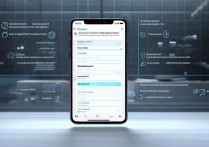







 冀ICP备2021017634号-5
冀ICP备2021017634号-5
 冀公网安备13062802000102号
冀公网安备13062802000102号